YouTube Analytics: Um guia de instruções para 2024 (atualizado)

Vamos diretos ao assunto: O Google Analytics (GA) já não está ligado ao YouTube.
Por isso, para promover os seus vídeos para obter mais visualizações e chegar aos espectadores que interessam (toma lá, algoritmo do YouTube!), tem de dominar rapidamente o YouTube Studio.
Precisa de ajuda para navegar no painel de controlo e compreender os dados?
É disso que trata este guia do Analytics YouTube.
(A propósito, ainda é possível obter todos os seus dados do GA e do YouTube de um só lugar. Basta integrar suas contas do GA e do YouTube com o DashThis, e nós as combinaremos em um painel em segundos. Inscreva-se para o seu teste GRATUITO de 15 dias do DashThis hoje e veja por si mesmo!)
Como ver a análise de vídeo no YouTube
Eis como pode aceder às suas métricas do YouTube.
Iniciar sessão no Estúdio do YouTube. Verá uma página inicial com o seguinte aspeto:
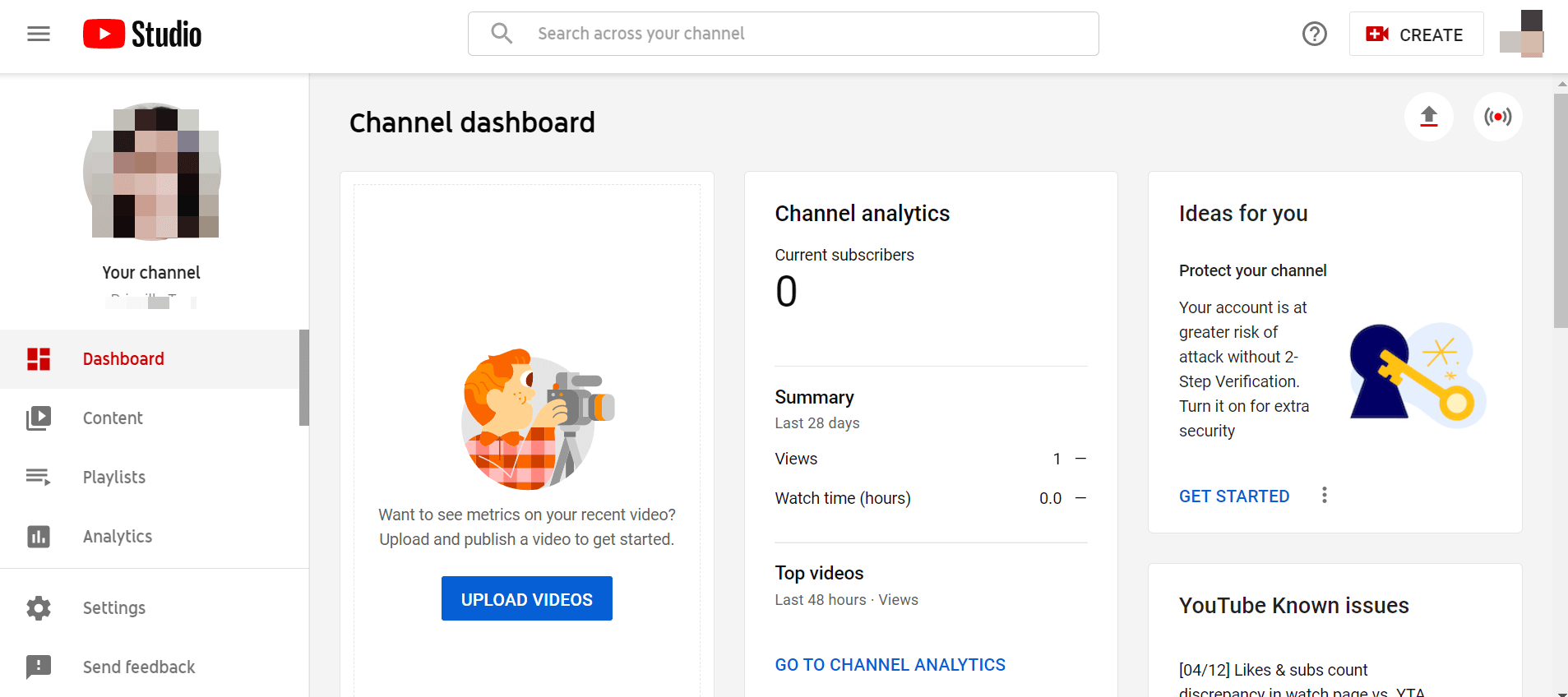
No menu da barra lateral esquerda, clique em Análises.
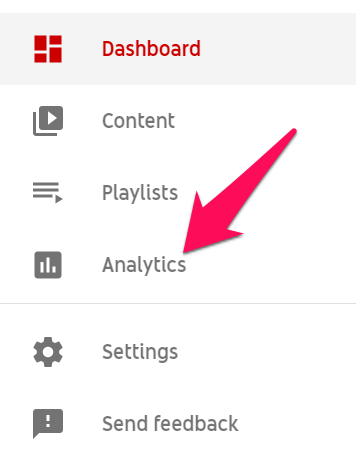
Esta é a sua Análise do canal para os últimos 28 dias.
Dica: Para selecionar um período de tempo ou um intervalo de datas, clique no menu pendente no canto superior direito.
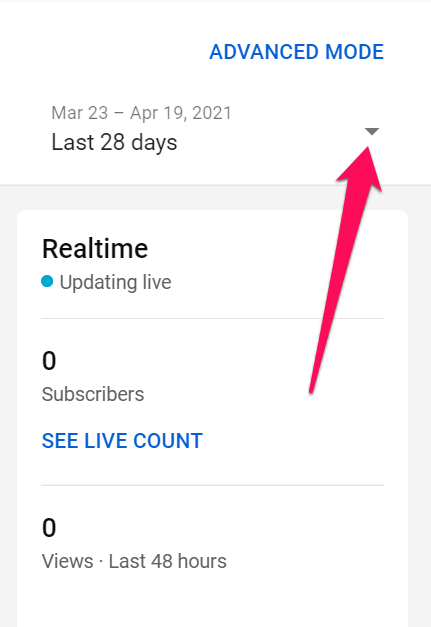
Nota: Se pretender analisar vídeos individuais e não seu canal como um todo, clique em Conteúdo acima da guia Análise.
Passe o cursor do rato sobre uma miniatura de vídeo específica e clique no ícone ícone de análise.
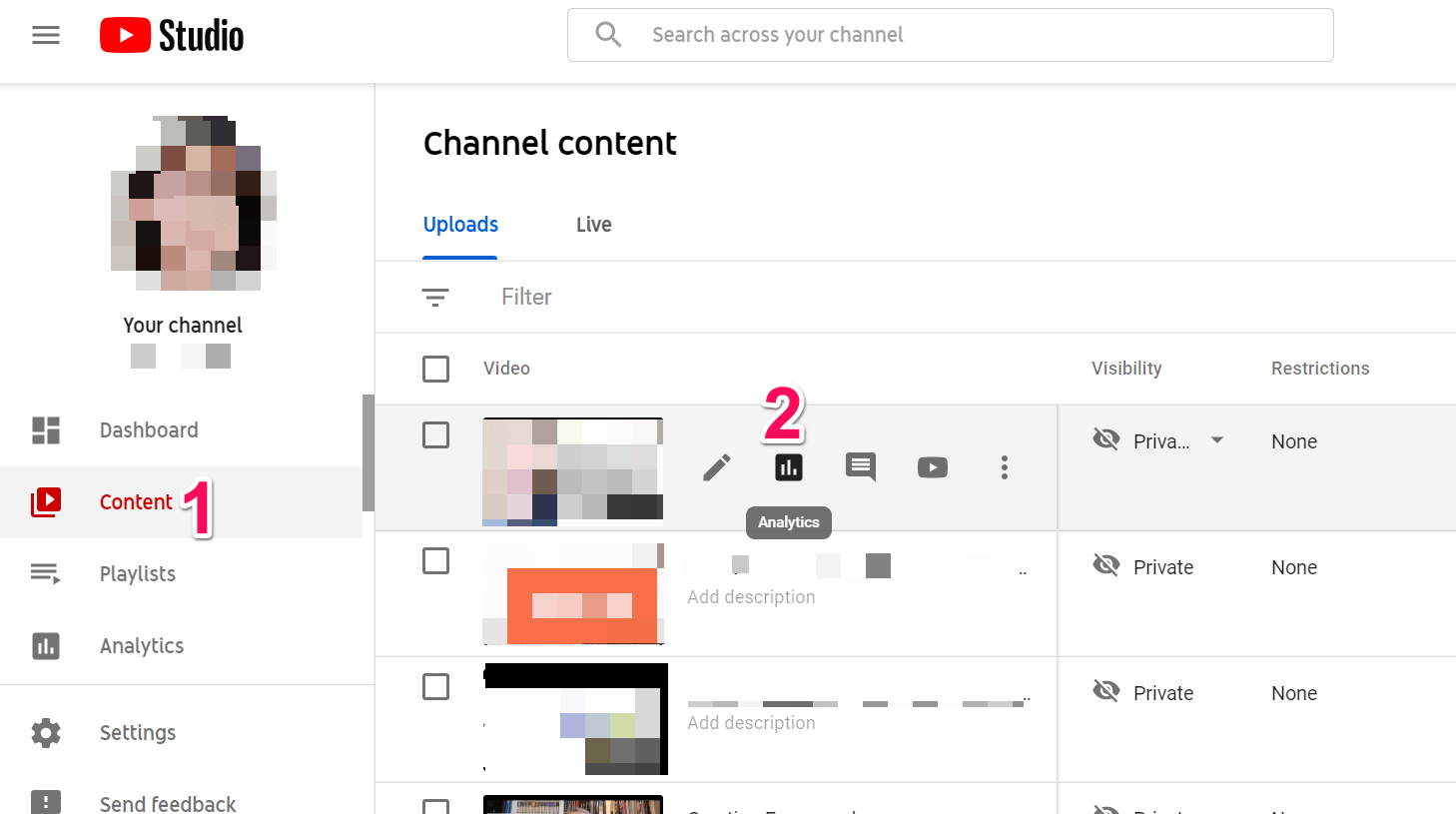
Voltemos agora à análise de canais.
Como pode ver abaixo, existem quatro métricas: Visão geral, Alcance, Envolvimentoe Audiência.
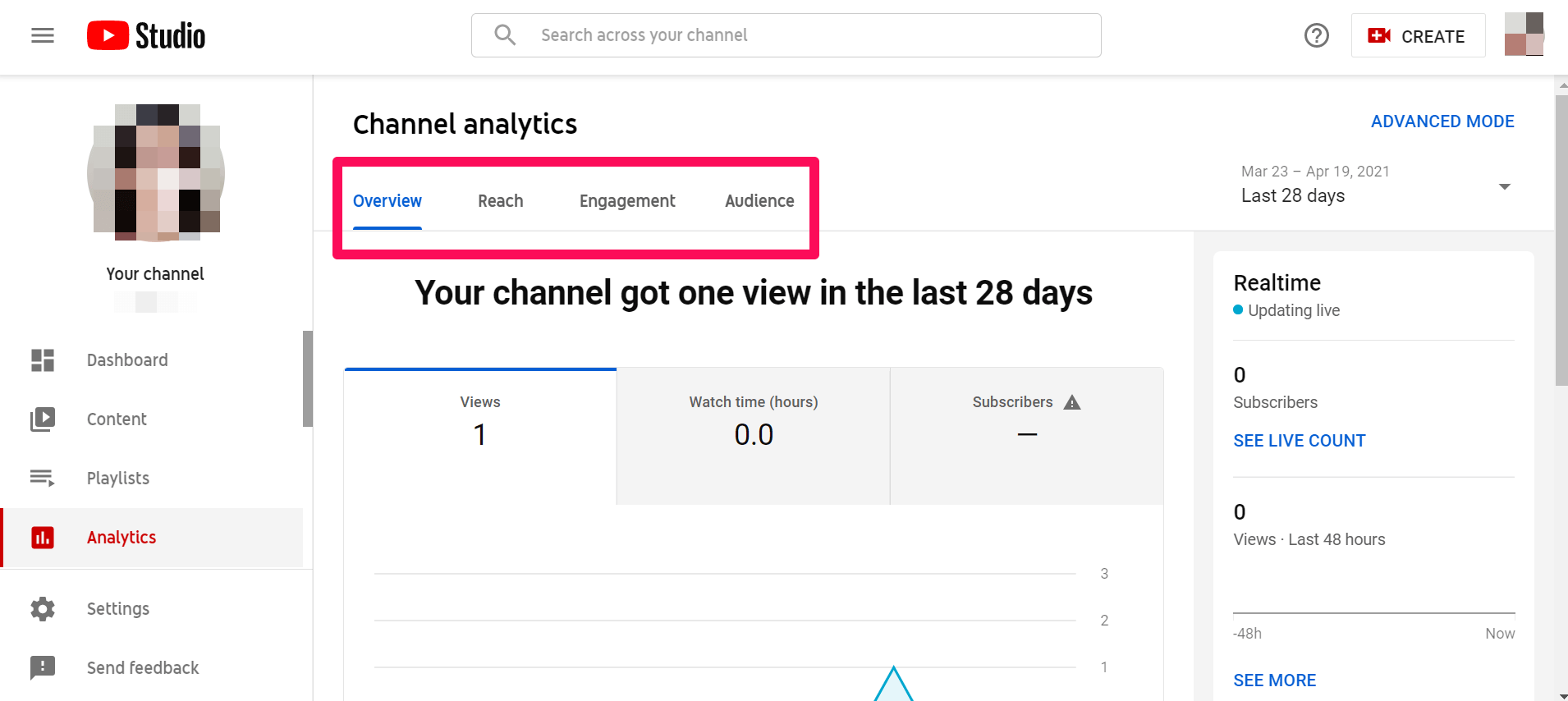
Segue-se uma análise do significado de cada uma destas métricas:
(i) Visão geral
O separador Visão geral mostra o número de visualizações de vídeo, o tempo de visualização em horas e o número de subscritores.
Se o seu canal do YouTube ou os seus vídeos públicos tiverem dados suficientes, pode aceder a estes relatórios adicionais:
- Vídeos de topo classificados por visualizações.
- Atividade em tempo real durante a última hora ou dois dias.
- Desempenho do vídeo dos seus dez vídeos mais recentes.
- Comparação do seu último vídeo com o desempenho do seu canal do YouTube.
(ii) Alcance
No separador Alcance, verá o alcance global da sua alcance geral da página do canal (ou seja, quantos espectadores viram uma impressão dos seus vídeos no YouTube e quantos clicaram para os ver).
As principais métricas incluem impressões, taxa de cliques (CTR), visualizações e espectadores únicos.
Desloque-se para baixo e verá estes relatórios adicionais:
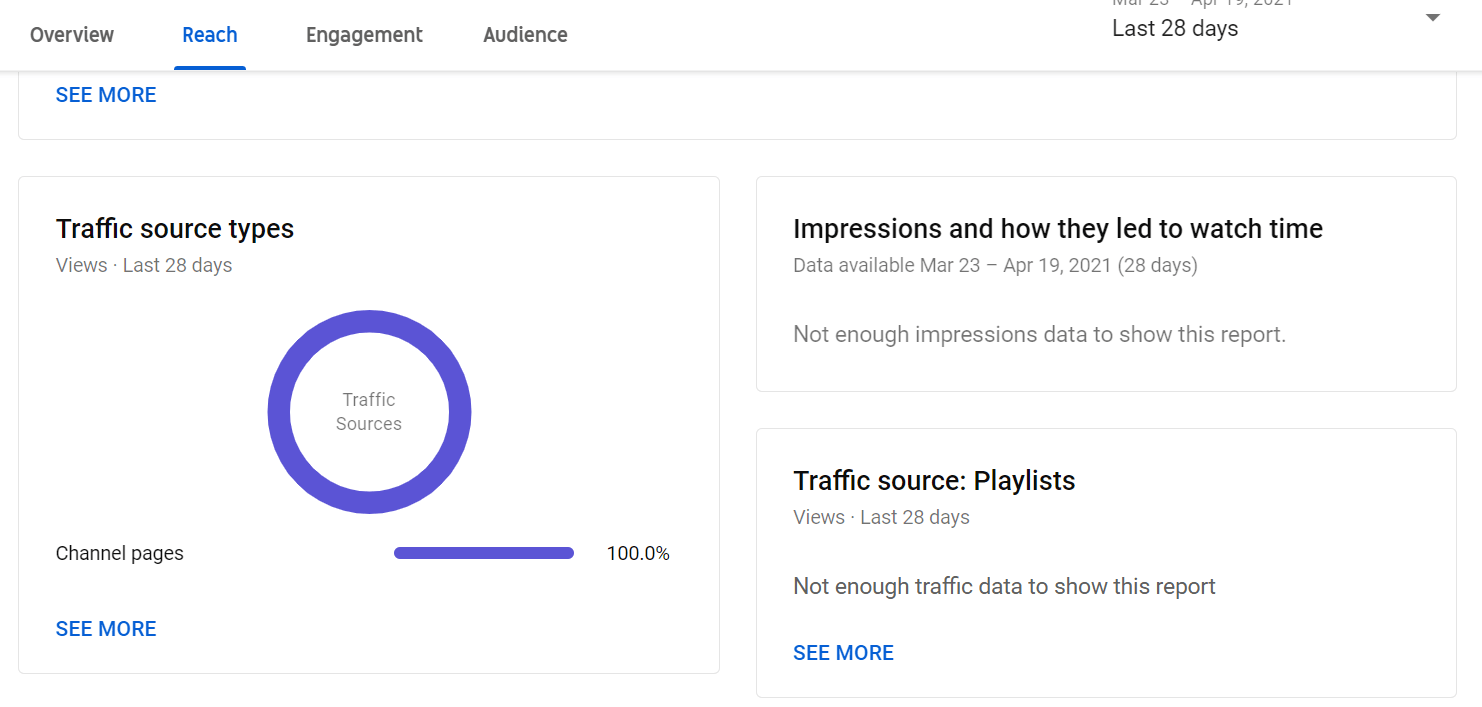
Vamos analisar o que significam estes relatórios:
- Tipos de fontes de tráfego: É aqui que os espectadores encontram os seus vídeos do YouTube (por exemplo, pesquisa no Google, campanha de marketing recente nas redes sociais. Para os profissionais de marketing, isto dir-lhe-á quais os canais que estão a funcionar!)
- Principais fontes externas de sítios Web e aplicações que têm o vídeo do YouTube incorporado ou associado.
- Impressões e como estas conduziram ao tempo de visualização (ou seja, quantas pessoas viram o vídeo na página de resultados do YouTube e quem clicou para o ver).
- Principais termos de pesquisa do YouTube que direccionaram os espectadores para os seus vídeos. Estes dados são vitais para a otimização SEO do YouTube.
(iii) Compromisso
A métrica de envolvimento mostram-lhe o que os espectadores estão a ver.
Apresenta as horas totais estimadas de tempo de visualização dos seus vídeos pelos espectadores e a duração média de visualização para a região selecionada, o intervalo de datas e outros filtros.
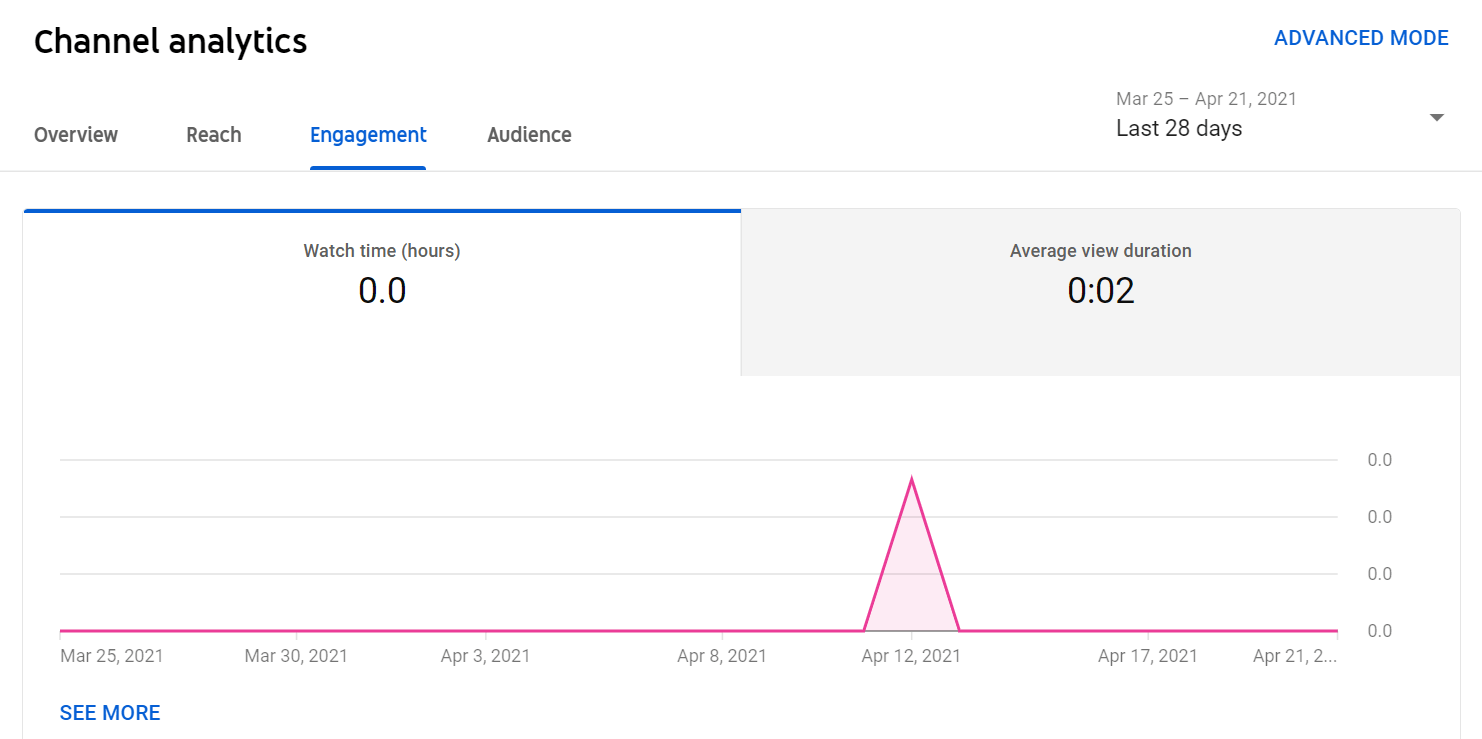
Ao deslocar-se para baixo, verá estes cartões nos últimos 28 dias:
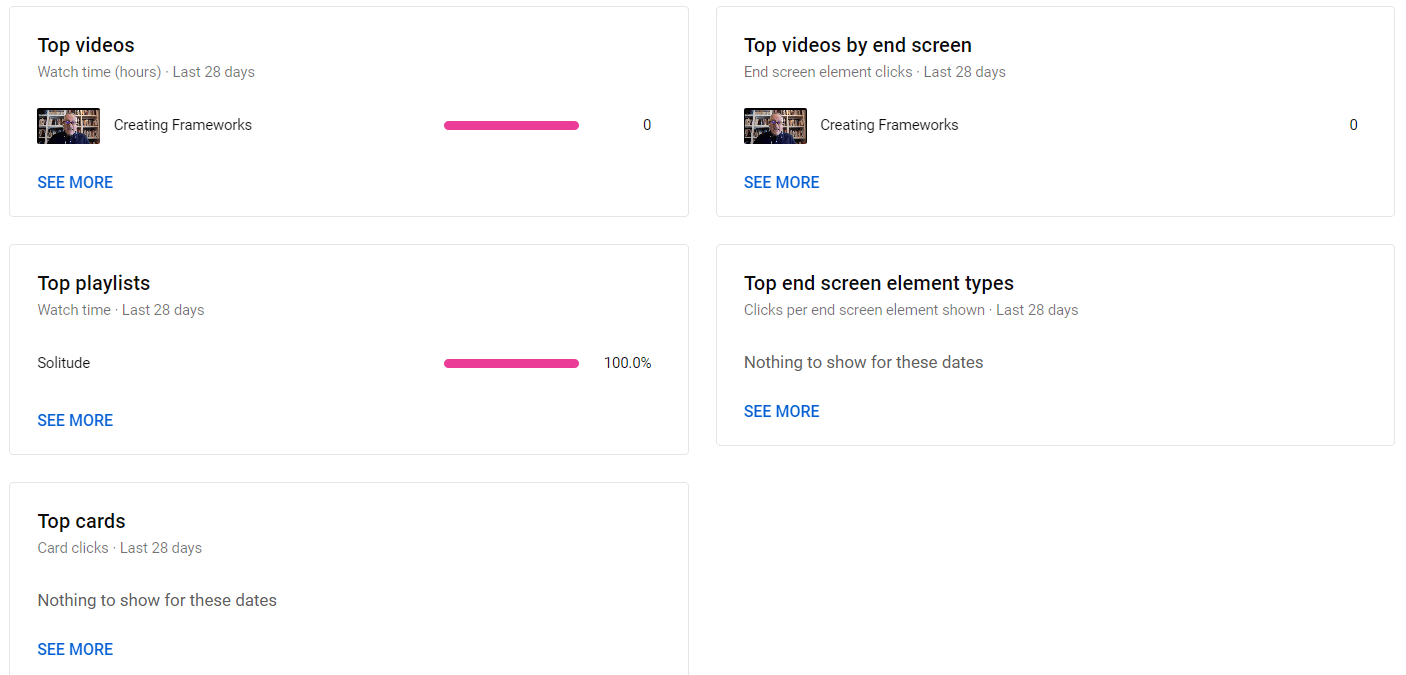
Estes relatórios são auto-explicativos, pelo que os deixamos aqui:
- Vídeos de topo
- Listas de reprodução principais
- Cartões de topo
- Vídeos de topo por ecrã final
- Tipos de elementos de ecrã topo de gama
(iv) Público
A secção Público mostra-lhe quem está a ver o seu conteúdo de vídeo. Mostra os seus espectadores novos e antigos, espectadores únicos e subscritores.
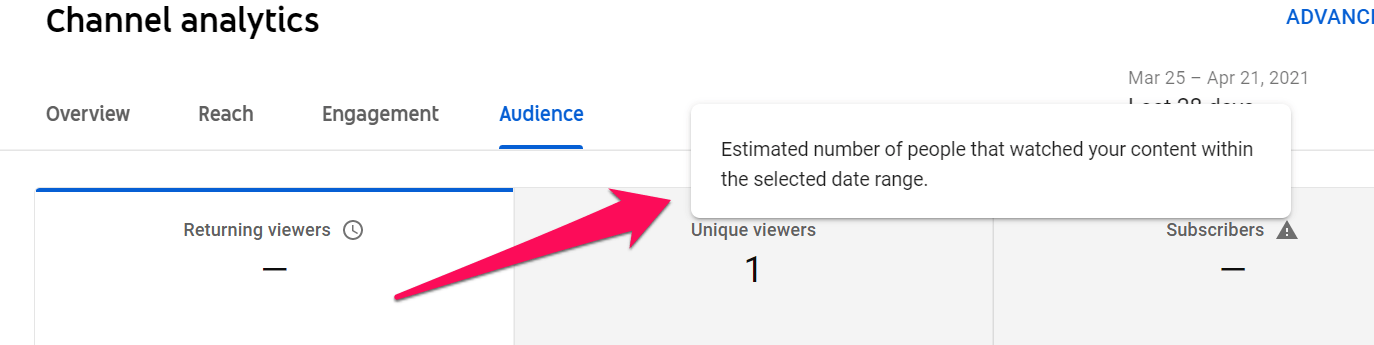
[Legenda: Dica profissional: se precisar de saber mais sobre o significado destes termos, passe o rato sobre eles. Aparecerá uma janela pop-up].
Agora, vamos voltar ao separador Público.
Ao deslocar-se para baixo, verá estes relatórios:
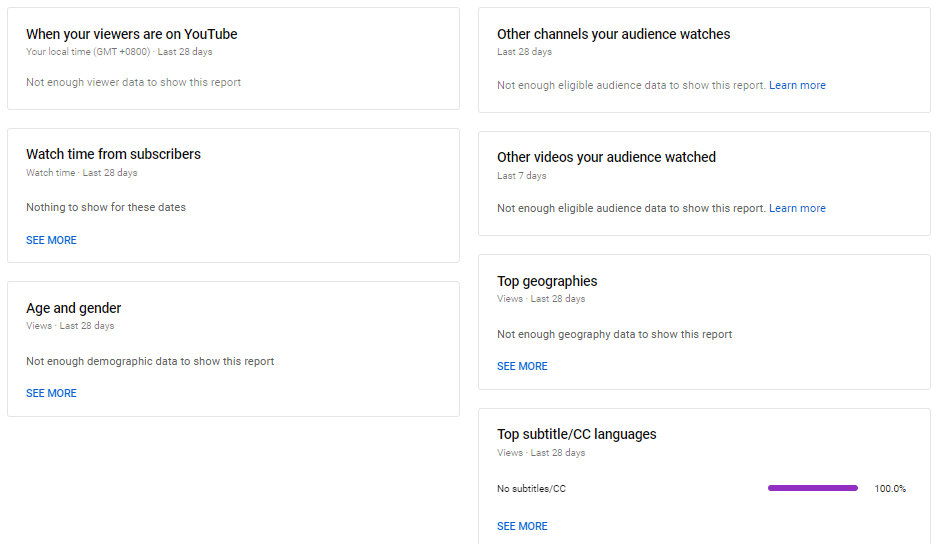
Já sabe como é. Vamos explorar o significado destes relatórios:
- Quando os seus espectadores estão no YouTube: Isto indica-lhe a atividade dos seus espectadores no YouTube (incluindo o seu canal) em todos os dispositivos nos últimos 28 dias.
- Outros canais a que o seu público-alvo assiste em todos os dispositivos nos últimos 28 dias.
- Tempo de visualização dos subscritores (ou seja, a quantidade de tempo que os subscritores passam a ver os seus vídeos).
- Outros vídeos que o seu público viu em todos os dispositivos nos últimos sete dias. Note que isto exclui o seu canal.
- Idade e género de espectadores registados em todos os dispositivos.
- Principais áreas geográficas dos telespectadores. O YouTube obtém estes dados com base no endereço IP do seu público.
- Principais legendas/idiomas CC com base na utilização.
Não esquecer que estes dados demográficos não representam todo o tráfego. Podem representar apenas um pequeno grupo dos seus espectadores em geral.
Sugestão profissional: Ao explorar estas métricas e relatórios, deve ter reparado que existe uma opção para aprofundar a sua análise demográfica. Se quiser compreender melhor o seu público, clique em Ver mais (ou Modo avançado no canto superior direito).
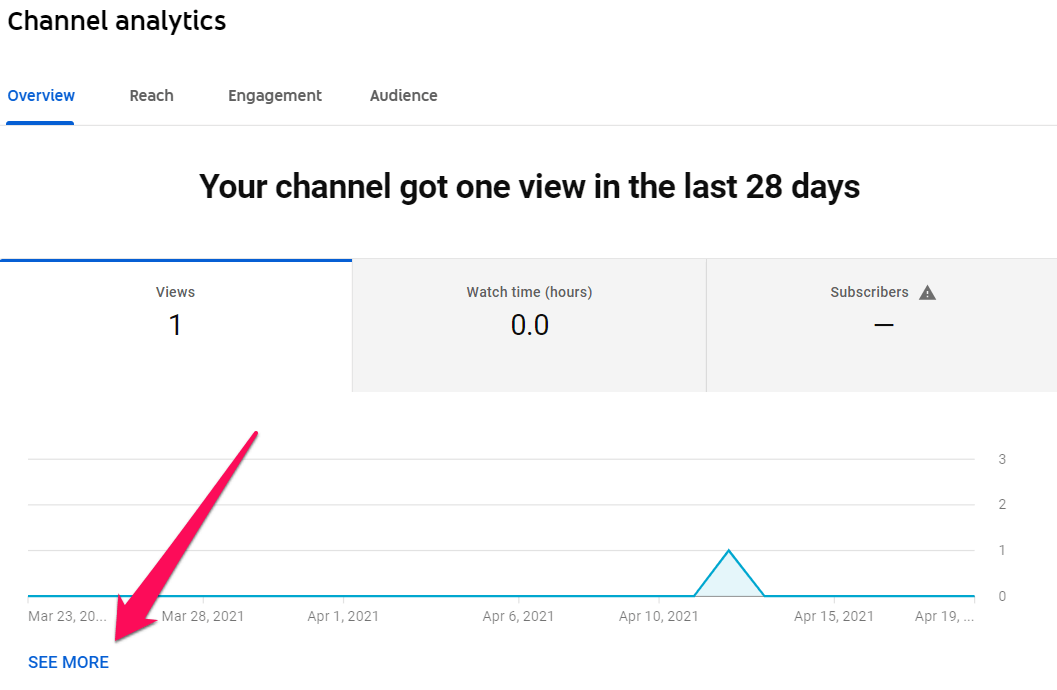
Ajuste os seus filtros em conformidade.
Pode analisar o número de visualizações no YouTube de acordo com o vídeo, a fonte de tráfego, a localização geográfica, a idade do visualizador, o género do visualizador, a data, a lista de reprodução, o tipo de dispositivoe muito mais.
Estas informações valiosas são uma mina de ouro para o marketing. Pode utilizar estes dados mais profundos para criar mais vídeos que o seu público queira realmente ver, ou mesmo para afinar a sua estratégia de marketing e a sua buyer persona.
Como utilizar as ferramentas do Google Analytics para o YouTube
Introduziu o seu ID de seguimento do Google Analytics no seu canal do YouTube apenas para se aperceber de que o campo está em falta?
Não se preocupe, não há nada de errado com o seu canal.
A partir de fevereiro de 2021, o Google Analytics já não recupera dados dos canais do YouTube.
Embora não exista um anúncio oficial da Google, alguns utilizadores deduziram que é provável que a ligação entre o GA e o YouTube não seja utilizada com frequência pelos criadores, daí a decisão da Google de a remover.
Isto significa que se cria frequentemente relatórios para o Google Analytics e para o YouTube, isso vai consumir muito do seu tempo. Porque em vez de obter análises de canais do GA e do YouTube de uma só vez a partir de um único local, agora tem de saltar de uma plataforma para outra.
É uma dor, não é?
Mas é aqui que as coisas ficam interessantes: E se puder reunir todos os dados do GA e do YouTube de que precisa numa única ferramenta?
Entrar: DashThis.
DashThis é uma ferramenta de relatórios que recolhe todos os seus dados de marketing de vários canais (GA, YouTube, Ahrefs, todas as suas outras redes sociais, etc.) e personaliza-os num belo painel de análise.
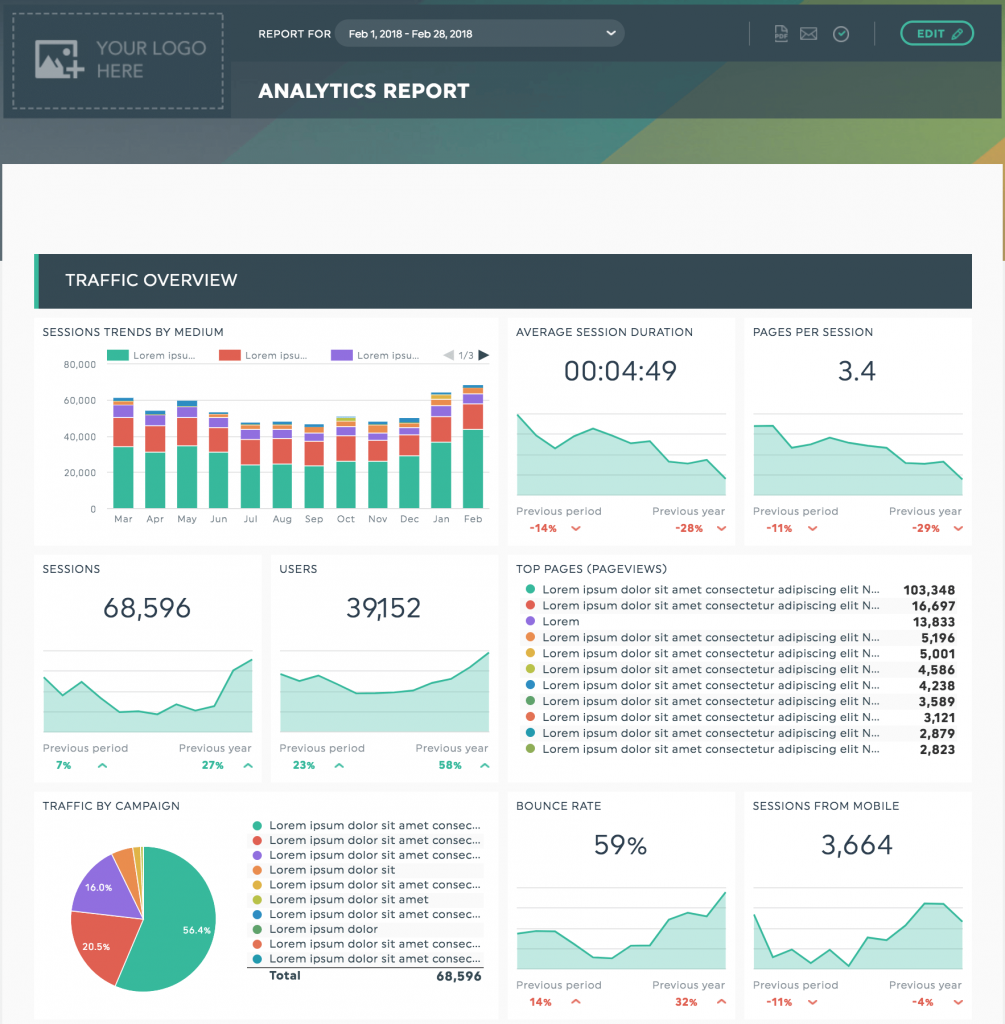
Elegante, não é?
Funciona através da integração do DashThis com o seu GA e conta do YouTube (a propósito, a configuração leva apenas dois passos cada!).
Sempre que criar um novo relatório, basta arrastar e soltar os widgets de KPI predefinidospré-definidos, e o DashThis extrairá os dados em conformidade.
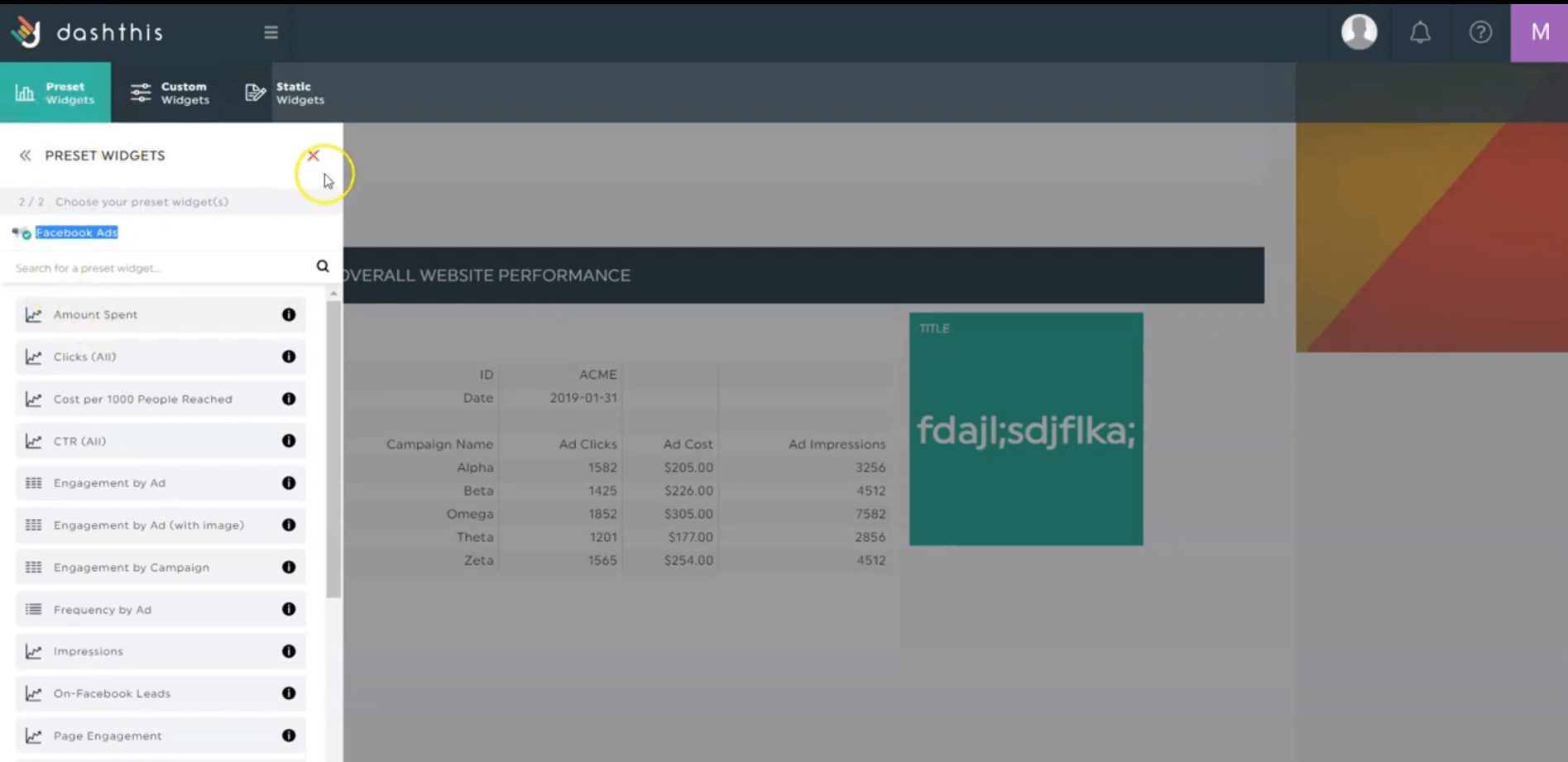
Em alternativa, pode começar de imediato com um modelo de painel de controlo do YouTube pré-definido.
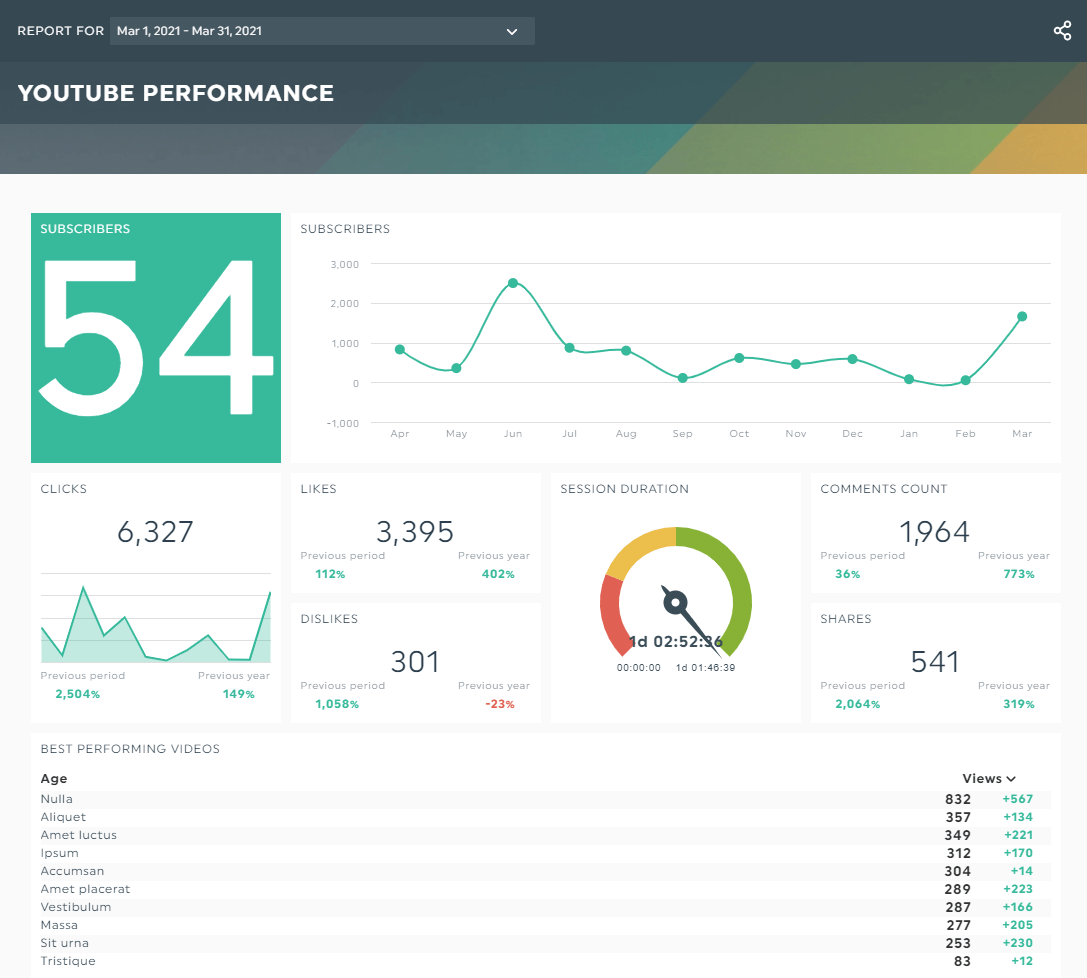
Veja o que um dos nossos clientes disse sobre a combinação de relatórios do GA, SEMrush e Moz usando o DashThis:

Fonte: G2
Torne os relatórios do YouTube muito fáceis hoje
E aí está.
É verdade que já não é possível ligar o Google Analytics ao YouTube, mas isso não significa que tudo esteja perdido.
Você verá que os insights no YouTube Studio são tão úteis quanto os do GA. O único problema é que, se você for um usuário hardcore do GA, talvez precise dedicar algum tempo para se familiarizar com as análises do YouTube.
Por falar em tempo, DashThis é uma ferramenta de relatórios de marketing que o ajuda a poupar horas de trabalho e a criar relatórios num piscar de olhos.
Por que não agarrar o seu teste GRATUITO de 15 dias do DashThis hoje e experimentá-lo?
A DashThis pode ajudar a acompanhar todos os seus dados analíticos do YouTube, bem como o Google Analytics e os seus outros canais de marketing (incluindo redes sociais e plataformas SEO) e apresentá-los todos num relatório personalizável.
Pronto para automatizar os seus relatórios?
Ler mais
Não perca!
Automatize os seus relatórios!
Reúna todos os seus dados de marketing num único relatório automatizado.
Experimente dashthis gratuitamente

